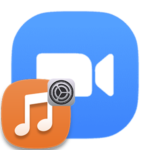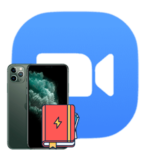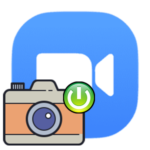Zoom код ошибки 0
Участники конференции в Зуме могут передать картинку со своего экрана с помощью предусмотренной функции трансляции. Она доступна и в мобильном приложении, и в программе для компьютера. И во втором случае при ее использовании время от времени возникают различные сбои. Один из них – не удалось остановить демонстрацию экрана Zoom, код ошибки 0. Что же делать, когда он появился? Узнаете из нашей статьи.
Решение проблемы
При появлении данного сообщения программа говорит о том, что в процессе ее работы возникла неполадка, определить источник которой не получается. В результате трансляцию изображения с монитора завершить не удается.
Самое очевидное решение – просто перезапустить компьютер и вновь войти в конференцию. Но что делать, если ошибка повторяется? Существует несколько действенных методов, один из которых поможет.
В соответствии с информацией с официального сайта Zoom, сбой с кодом 0 появляется из-за:
- Неудачного обновления программы (в случае с определенными версиями).
- Некорректной работы антивирусного ПО, например, частичной блокировки Зума.
- Повреждение его компонентов, необходимых файлов.
В первую очередь вам следует отключить антивирус, который установлен на компьютере, хотя бы на время. Если неполадка больше не появится, то добавьте программу в список исключений.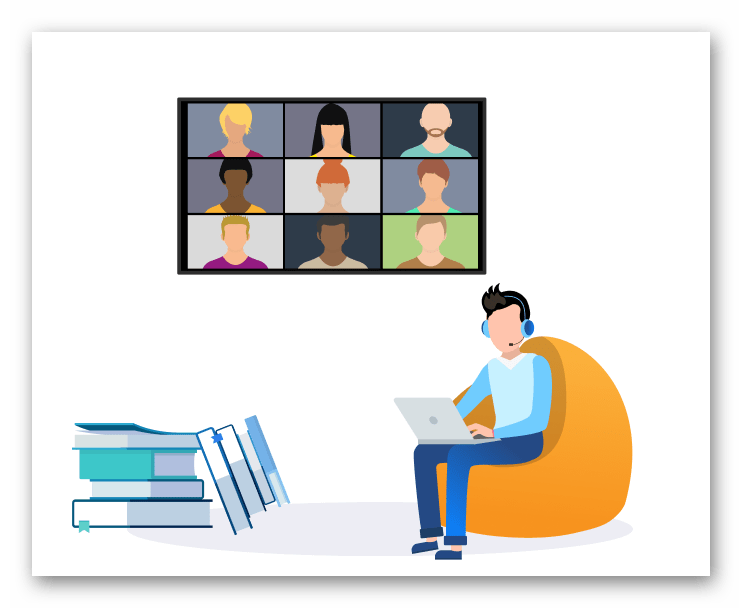
А если это не сработало, то стоит обновить Zoom до последней версии с помощью установочного файла.
Пошаговая инструкция по обновлению:
- Открываем страницу «Центр загрузок» в удобном браузере.
- Щелкаем мышкой по верхней кнопке «Загрузить».

- Подтверждаем скачивания файла ZoomInstaller.exe, если это потребуется.
- По завершении скачивания открываем этот файл.
- Ждем несколько секунд, пока не пройдет инсталляция.
В результате Зум запустится, и больше «нулевой» ошибки при демонстрации экрана появиться не должно. Однако бывают исключительные ситуации, когда она все равно повторяется. Самое время обратиться в техническую поддержку.
Обращение в техническую поддержку
Для начала доберитесь до файла с логами (информацией о сбоях):
- Одновременно нажмите
Win +R на клавиатуре. - Вставьте в текстовое поле команду %appdata%\Zoom.
- Щелкните мышкой по кнопке «ОК».
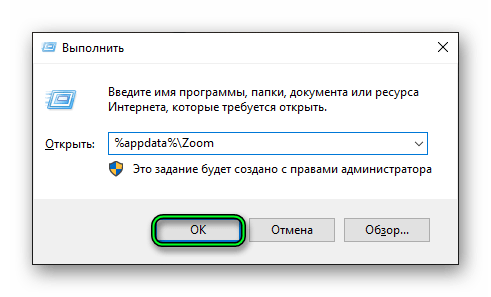
- Скопируйте файл installer.txt.
Теперь вам нужно составить заявку на этой странице, прикрепить текстовый документ и отправить ее. Если у вас возникнут проблемы с обращением в техподдержку платформы Зум, то ознакомьтесь с нашей специальной инструкцией.